12 ствари за које нисте знали да иПад може да уради
Аппле убацује нове функције у иПад сваке године са великим новим издањем иОС-а, који је оперативни систем који покреће иПад, иПхоне и Аппле ТВ. Они стално померају границе онога што мобилни оперативни систем може да уради додавањем богатих функција као што су проширивост и континуитет. А ако никада нисте чули ни за једну од ових карактеристика, придружите се гомили. Недостатак додавања пуно нових функција сваке године - посебно када имају нејасна имена попут "проширивост" - је да већина људи никада неће чути за њих. Што значи да их многи људи никада неће користити.
01
од 12

Ако сте икада покушали да изаберете текст тако што ћете додирнути реч прстом, а затим манипулисати пољем за избор, знате да то може бити теже него што звучи. Једноставно позиционирање курсора прстом понекад може бити тешко.
Ту на сцену ступа виртуелни тоуцхпад. Сваки пут када се прикаже тастатура на екрану, можете да активирате виртуелну тачпед притиском на два прста надоле на тастатури. Тастери ће нестати и тастери ће деловати као тачпед, омогућавајући вам да брзо и прецизније померате курсор по екрану или бирате текст.
Ако пуно пишете на иПад-у, ова функција може бити права уштеда времена када се навикнете на њу. Копирање и лепљење су много лакши када можете лако да изаберете блок текста.
02
од 12
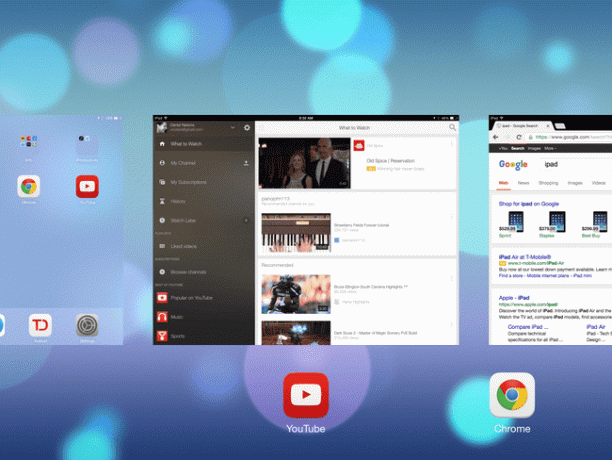
Много се ради о иПад-у могућности мултитаскинга са клизачем и подељеним екраном, али осим ако немате иПад Аир или новијег, нећете моћи да користите ове функције. И да ли су вам уопште потребни?
иПад има две згодне карактеристике које се комбинују да би створиле привид мултитаскинга. Први је брзо пребацивање апликација. Када затворите апликацију, иПад је заправо не затвара. Уместо тога, он чува апликацију у меморији у случају да треба да је поново отворите. Ово вам омогућава да брзо прелазите између више апликација без чекања времена учитавања.
иПад такође подржава нешто што се зове „гесте за више задатака“. Ово је низ покрета који вам помажу да брзо и ефикасно прелазите између апликација. Главни гест је превлачење са четири прста. Поставите четири прста на екран иПад-а и померате их с лева на десно или здесна налево да бисте се пребацивали између апликација које сте недавно користили.
03
од 12
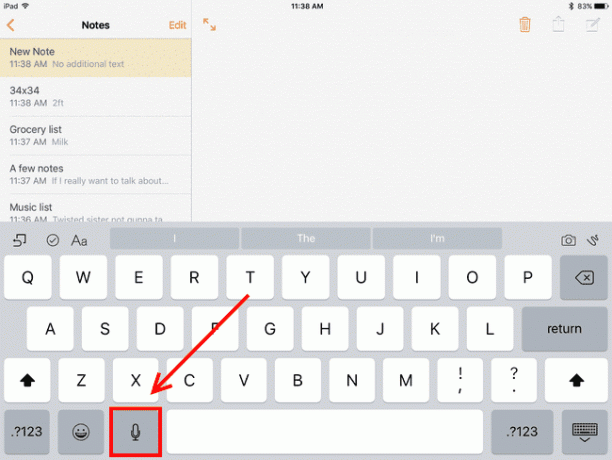
Нисте сјајни у куцању на тастатури на екрану? Нема проблема. Постоји неколико начина да се заобиђе овај проблем, укључујући повезивање спољне тастатуре. Али не морате да купујете додатак само да бисте откуцали писмо. иПад је такође одличан за гласовно диктирање.
Можете да диктирате иПад-у сваки пут када се тастатура на екрану прикаже на екрану. Да, ово укључује куцање текстуалне поруке. Само додирните тастер са микрофоном на левој страни размакнице и почните да говорите.
Такође можете да користите Сири да диктирате текстуалне поруке помоћу команде „Пошаљи текстуалну поруку [име особе]“. А ако желите да сами диктирате белешку, можете је замолити да „Направи белешку“ и она ће вам дозволити да диктирате белешку и сачувате је у апликацији Белешке. Ово су само неки од многих начина Сири може да вам помогне да повећате продуктивност, па ако нисте упознали Сири, вреди вашег времена да јој дате шансу.
04
од 12

Говорећи о Сири, да ли сте знали да она може да пронађе и покрене апликације за вас? Док Аппле хвали њену способност телефонирања, проналажења термина за филмове и прављења ресторана резервације, можда је њена најкориснија функција да једноставно покрене било коју апликацију коју желите тако што ћете рећи „Отвори [име апликације]".
Ово је боље од тражења апликације са неколико екрана испуњених иконама. Ако вам се не свиђа идеја да разговарате са својим иПад-ом, такође можете покренути апликације користећи Спотлигхт Сеарцх, што је такође често брже од тражења иконе.
05
од 12

Да ли сте се икада запитали како фотографи праве тако сјајне фотографије? Није све у камери или оку фотографа. Такође је у монтажи.
Добра ствар је што не морате да знате много о томе како да уређујете фотографије да би ваше фотографије изгледале боље. Аппле је урадио тежак посао тако што је направио магични штапић којим можемо махати преко фотографије како бисмо на магичан начин учинили да осветљење и боје искачу право из слике.
У РЕДУ. Није магија. Али близу је. Једноставно идите у апликацију Фотографије, изаберите фотографију коју желите да измените, додирните везу Уреди на врху екрана, а затим додирните дугме чаробног штапића, које се налази или на дну екрана или са стране у зависности од тога како га држите иПад.
Бићете запањени колико добар посао може да уради дугме. Ако вам се свиђа нови изглед, додирните дугме Готово на врху да бисте сачували промене.
06
од 12
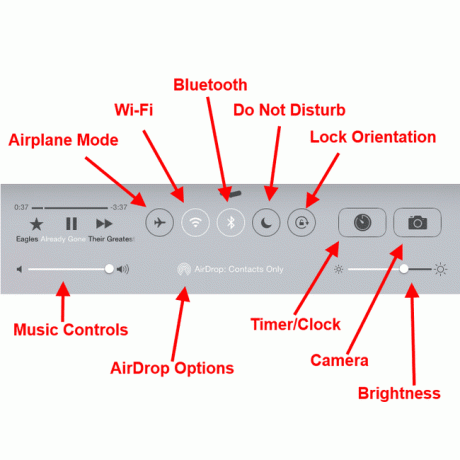
Многи људи не знају за контролну таблу иПад-а, што га чини добрим кандидатом за ову листу. Можете да користите контролну таблу да контролишете своју музику, да укључите или искључите Блуетоотх, да активирате АирПлаи тако можете да пошаљете екран свог иПад-а на Аппле ТВ, подесите осветљеност и многе друге основне ствари функције.
Једна врло згодна употреба је закључавање оријентације. Ако сте икада покушали да користите иПад док сте лежали на боку, знате колико може бити иритантно ако једноставно пребаците иПад у другу оријентацију. Рани иПад-и су имали бочни прекидач за закључавање оријентације. Ако имате новији иПад, можете га закључати тако што ћете укључити контролну таблу, што се ради тако што ставите прст на саму доњу ивицу иПад-овог екрана и померите га према горе. Када се појави контролна табла, дугме са стрелицом кружи око браве. Ово ће спречити иПад да промени своју оријентацију.
07
од 12
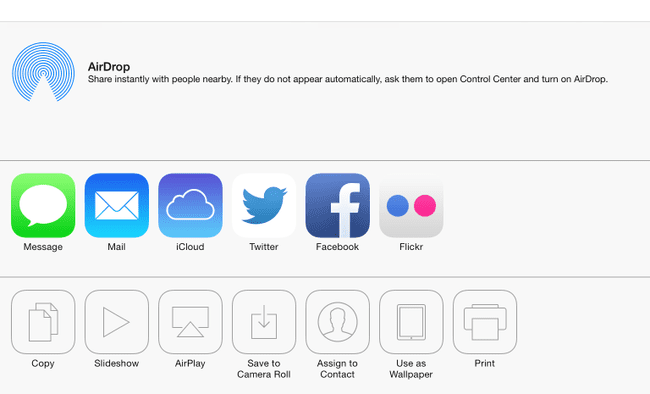
АирДроп је одлична функција додата у недавном ажурирању која заиста може помоћи када желите да поделите фотографију, контакт или било шта. АирДроп бежично преноси документе и фотографије између Аппле уређаја, тако да АирДроп можете да пребаците на иПад, иПхоне или Мац.
Коришћење АирДроп-а је једноставно као и коришћење дугмета Дели. Ово дугме је обично оквир са стрелицом која показује на врх и отвара мени за дељење. У менију се налазе дугмад за дељење путем порука, Фејсбука, е-поште и друге опције. На врху менија је одељак АирДроп. Подразумевано ћете видети дугме на уређају било кога у близини ко је у вашим контактима. Једноставно додирните њихово дугме и све што покушате да поделите појавиће се на његовом уређају након што потврде да желе да га приме.
Ово је много лакше него прослеђивање фотографија помоћу текстуалних порука.
08
од 12
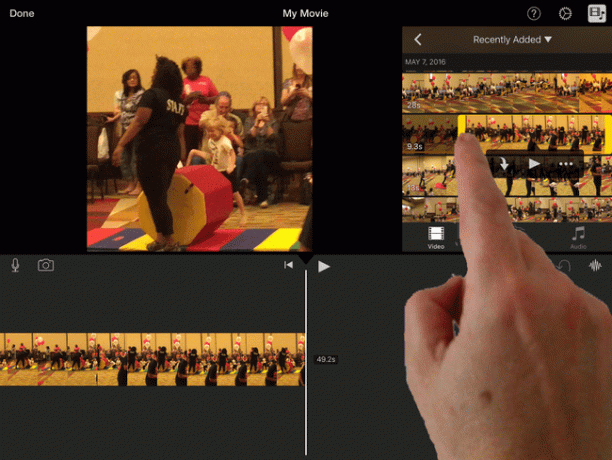
Ако сте свој иПад купили у последњих неколико година, можда ћете имати право да бесплатно преузмете ове сјајне Аппле апликације. Странице, бројеви и Кеиноте чине Аппле-ов иВорк пакет и обезбеђују обраду текста, прорачунске табеле и софтвер за презентације.
Аппле такође поклања свој иЛифе пакет, који укључује Гараге Банд и иМовие. Гараге Банд је музички студио који може да ствара музику путем виртуелних инструмената или да сними музику коју свирате са својим инструментом. И иМовие пружа неке солидне могућности за уређивање видеа.
Ако сте недавно купили иПад са 32 ГБ, 64 ГБ или више простора за складиштење, можда сте већ инсталирали ове апликације. За недавне иПад-ове са мање простора за складиштење, можете их бесплатно преузети.
09
од 12

Већина ових скривених драгуља користи функције или апликације које долазе са иПад-ом, али вреди напоменути неколико сјајних ствари које можете да урадите ако потрошите само неколико долара на апликацију. А главни међу њима је скенирање докумената.
Невероватно је колико је лако скенирати документ помоћу иПад-а. Апликације попут Сцаннер Про обавите сав тежак посао уместо вас тако што ћете уоквирити документ и исецати делове слике који нису део документа. Чак ће документ сачувати у Дропбок уместо вас.
10
од 12

ПеоплеИмагес/Гетти Имагес
АутоЦоррецт је изнедрио многе шале и мемове на Интернету због тога колико може да промени оно што покушавате да кажете ако не обраћате пажњу на такозване исправке. Најнеугоднији део аутоматског исправљања је како морате запамтити да додирнете реч коју сте управо унели када је не препознаје име ваше ћерке као реч или не познаје компјутерски језик или медицину жаргон.
Али ево нечега што већина људи не зна: и даље можете добити добре тачке аутоматског исправљања чак и након што га искључите. Када се искључи, иПад ће подвући речи које не препознаје. Ако додирнете подвучену реч, добићете оквир са предложеним заменама, што вас у суштини ставља на одговорност за аутоисправку.
Ово је сјајно ако вам аутоисправка стално смета, али желите могућност да лако исправите погрешно написане речи. Аутоматско исправљање можете искључити покретањем Подешавања иПад-а, изаберите Опште из менија са леве стране, изаберите Подешавања тастатуре, а затим додирните клизач АутоЦоррецт да бисте га искључили.
11
од 12

Да ли сте икада почели да куцате е-пошту на свом иПхоне-у, а након што сте схватили да ће се испоставити да ће е-пошта бити много дужа него што сте очекивали, желећи да сте је покренули на иПад-у? Нема проблема. Ако имате отворену е-пошту на вашем иПхоне-у, можете подићи свој иПад и пронаћи икону поште у доњем левом углу закључаног екрана. Превуците нагоре почевши од дугмета за пошту и бићете унутар исте поруке поште.
Ово функционише када сте на истој Ви-Фи мрежи и и иПхоне и иПад користе исти Аппле ИД. Ако имате различите Аппле ИД-ове за све у породици, нећете то моћи да урадите са сваким уређајем.
То се зове континуитет. И овај трик функционише са више од само е-поште. Можете користити исти трик да отворите исти документ у Нотес-у или отворите исту табелу у Пагес међу другим задацима или апликацијама које подржавају ову функцију.
12
од 12
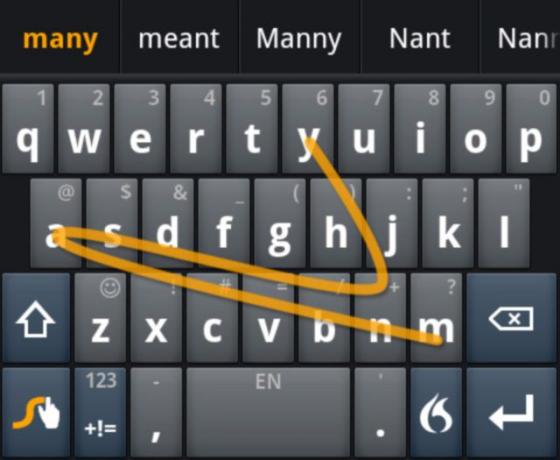
Не свиђа вам се тастатура на екрану? Инсталирајте нову! Проширивост је функција која вам омогућава да покрећете виџете на иПад-у, укључујући замену подразумеване тастатуре оном као што је Свипе, која вам омогућава да цртате речи уместо да их додирнете.
Можете да омогућите тастатуру треће стране тако што ћете отићи у подешавања иПад-а, изабрати Генерал из менија са леве стране, изабрати Тастатура да бисте приказали подешавања тастатуре, тапните на Кеибоардс и онда Додај нову тастатуру... Само се побрините да прво преузмете нову тастатуру!
Да бисте активирали нову тастатуру, додирните тастер на тастатури који изгледа као глобус.
